Microsoft ‘ s Windows-10-operativsystemet skibe med en funktion, som Microsoft kalder (opdatering) Levering Optimering.
Den funktion bruger lokale netværk eller Internettet kilder at levere opdateringer til maskiner, der kører Windows 10. Dybest set, peer-to-peer-assisted opdatering til levering.
Levering Optimering er slået til som standard på alle udgaver af Windows 10. Der er dog en forskel mellem Virksomheden og Uddannelse versioner af windows-10, og den almindelige versioner såsom Pro eller Home.
Alle Virksomheder og Uddannelse versioner er konfigureret til kun at bruge Pc ‘ er på et firmanetværk, som jævnaldrende. Forbrugerversioner af Windows 10 på den anden side er konfigureret til at bruge lokale og Internet jævnaldrende, når det kommer til opdateringer.
Windows 10 Opdatering Til Levering Optimering

Kunder, der anvendes til at levere indhold til jævnaldrende er nødt til at opfylde visse krav. Enheder skal have mindst 4 Gigabyte RAM og en 256 Gigabyte harddisk-plads.
Levering Optimering er i øjeblikket kun anvendes til større opdateringer, såsom kumulative opdateringer eller opdateringer såsom Jubilæum Opdatering, der er udgivet for nylig.
Hvis aktiveret, og det er, som standard, din PC eller enhed, der kan bruges til at levere opdateringer til andre Windows-10 brugere, og det kan hente opdateringer fra jævnaldrende og ikke Windows Update.
Hele processen ser ud som følgende:
- PC-kontrol WSUS til at finde ud af, om der er tilgængelige opdateringer.
- For opdateringer, der matcher update-politik på PC ‘en, PC’ kontrol med Levering Optimering service til at finde ud af, om dit lokale netværk eller Internettet ved de kilder, der er til rådighed, der har den opdatering, der allerede er (baseret på konfigurationen af Levering Optimering service).
- Hvis jævnaldrende er opdaget, PC, forsøger at hente opdateringer fra disse systemer.
- For opdateringer er ikke tilgængelige og opdateringer, der ikke kan hentes af andre grunde, WSUS bruges i stedet.
Konfiguration Optimering Levering
Første ting, du måske ønsker at gøre, er at kontrollere Leverancen Optimering, konfiguration på PC ‘ en.
- Brug tastaturgenvejen Windows-jeg for at åbne programmet Indstillinger.
- Naviger til Opdatering Og Sikkerhed > Windows Update – > Avancerede valg > Vælg, hvordan opdateringer, der er leveret.
Den side, der lister om Levering Optimering er aktiveret på enheden, og hvordan det er konfigureret. Du kan slå funktionen til eller fra, at der på den side, og skifte mellem Pc ‘er på mit lokale netværk” og “Pc’ er på mit eget, lokale netværk og Pc ‘er på Internettet”. Sidstnævnte definerer opdatering kilder og destinationer, hvis Levering Optimering er aktiveret.
Samtidig får du nogle muligheder for at styre Levering Optimering ved hjælp af de Indstillinger ansøgning, flere mangler.
Group Policy

Du kan definere Levering Optimering ved hjælp af de Lokale Group Policy Editor.
- Tryk på Windows-tasten, type gpedit.msc, og tryk på enter.
- Naviger til Computerens Konfiguration > Administrative Skabeloner > Windows-Komponenter > Levering Optimering bruge træet hierarkiet til venstre.
Flere politikker, der er opført under Levering Optimering. Det vigtigste er Download-Funktion, som afgør, om Levering Optimering er aktiveret, og hvordan det bliver brugt.
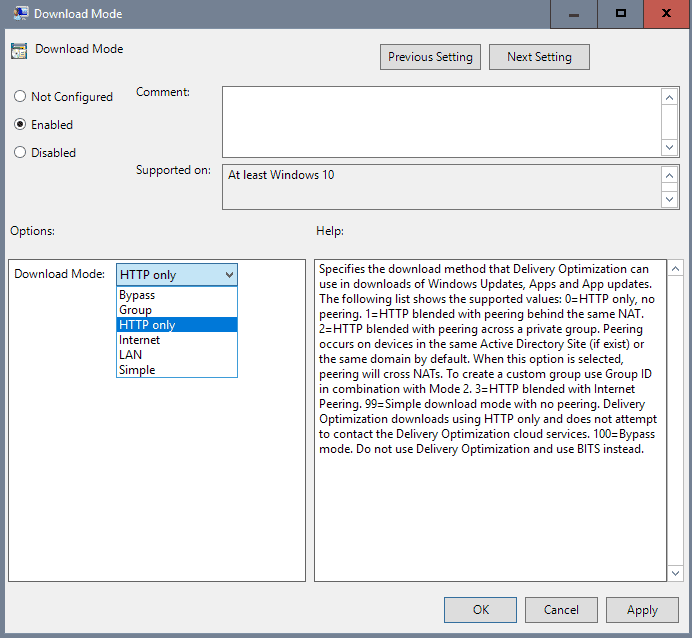
Du kan angive Download-Tilstand til en af følgende værdier:
- 0: kun WSUS.
- 1: Levering Optimering bag samme NAT. (Standard for erhverv og Uddannelse udgaver af Windows 10)
- 2: Privat Gruppe: enten samme Active Directory-Site eller samme domæne.
- 3: Levering Optimering bruger INTERNET, og Internet jævnaldrende. (Standard for Pro og Home-udgaver af Windows-10)
- 99: Enkel download-tilstand. Levering Optimering bruger HTTP kun, ikke kontakt til Levering Optimering cloud-tjenester.
- 100: Bypass-tilstand: Levering Optimering er ikke brugt overhovedet, BITS bruges i stedet.
Følgende politikker. Bemærk venligst, at de ændre forskellige Levering Optimering indstillinger. Hvis du vil deaktivere denne funktion, er der ingen grund til at konfigurere dem.
- Absolut Max antal Cache-Størrelse (GB) – Angiver den maksimale størrelse i Gb Levering Optimering cache.
- Gruppe-ID ‘ et: Skal indstilles som en GUID. Bruges til at oprette en enkelt gruppe for lokale netværk peering for filialer, der er på forskellige områder, eller der ikke er på samme LAN.
- Antal Cache Alder (i sekunder): Standardværdien er 3 dage. Angiver den maksimale tid i sekunder, som filer, der er afholdt i Levering Optimering cache.
- Antal Cache Størrelsen (i Procent): standardværdien er 20%. Definerer den maksimale cache størrelse, at Levering Optimering bruger som en procentdel af ledig størrelse.
- Max Upload Båndbredde (i KB/s): Default-værdien er ubegrænset (0). Denne værdi angiver den maksimale upload-båndbredde på Levering Optimering service.
- Maksimale Download-Båndbredde (i KB/s): Default-værdien er ubegrænset (0). Værdien angiver den maksimale download-båndbredde, at tjenesten bruger.
- Maksimale Download-Båndbredde (i Procent): standardværdien er ubegrænset (0): værdien angiver den maksimale download-båndbredde i procent.
- Minimum Baggrund QoS (i KB/s): standard værdi er 500 KB/s. Angiver den maksimale download Kvalitet af Service hastighed i Kilobyte per sekund.
- Ændre Cache-Drev: Angiv en brugerdefineret kørsel, at Levering Optimering skal bruge til sin cache.
- Månedlig Uploade Data Cap (i DK): standardværdien er sat til 200 Gigabyte. Angiver den maksimale samlede byte, der i Gigabyte, at Levering Optimering er tilladt at uploade til Internettet jævnaldrende.
Kontrol Levering Optimering via Registreringsdatabasen

Du kan kontrollere funktionen ved hjælp af Registreringsdatabasen.
- Tryk på Windows-tasten, kør, skriv regedit, og tryk på enter.
- Bekræfte UAC-prompten.
Den vigtigste nøgle er HKEY_LOCAL_MACHINESOFTWAREMicrosoftWindowsCurrentVersionDeliveryOptimizationConfig.
Tjek om du har præference DODownloadMode, der er opført under det. Hvis ikke, så højre-klik på Config, og vælg New > Dword (32-bit) Værdi, og det navn DODownloadMode.
Nøglen accepterer de samme værdier som i Download-Tilstand, der er anført under Gruppe Politik frem for (0=off, 1=On, men lokale netværk, 2=On, lokale netværk privat peering kun, 3=På lokale netværk og Internet, 99=du skal blot downloade tilstand, 100=bypass-funktion).
Mere information er tilgængelig på Technet.